- 软件大小:1.04GB
- 软件语言:简体中文
- 软件类型:国产软件
- 软件类别:3D制作类
- 更新时间:2019-04-18
- 软件授权:免费版
- 官方网站://www.9553.com
- 运行环境:XP/Win7/Win8/Win10
- 标签:3D模型修复 模型修复软件
Autodesk Netfabb Ultimate 2021 R0中文版百度云
1.5GB/简体中文/7.5
590KB/简体中文/2.6
AutoVue SolidModel Professional(三维万能看图软件) v19.0.0.5742 简体中文绿色版
61.66MB/简体中文/5.5
13.53MB/简体中文/3.8
32.58MB/简体中文/9.2
Netfabb Ultimate 2020破解版是一款很受欢迎的3D模型修复软件,它具有简单的界面并提供了大量功能,而且还可以修复网格之间的间隙,最适用于具有有机或光滑曲面和显著间隙宽度的形状。你还可以使用内置的Autodesk Nastran仿真测试优化设计的性能。下面小编已经准备好了破解版,有需要的赶紧来下载吧!

1、双击“Autodesk_Netfabb_Ultimate_2020_R0_Win_64bit_dlm.sfx.exe”选择软件的解压位置

2、点击确定开始Netfabb2020安装包的提取,我们稍等一会儿

3、然后进入到Netfabb Ultimate 2020的安装向导界面,界面为中文,所以安装起来比较方便
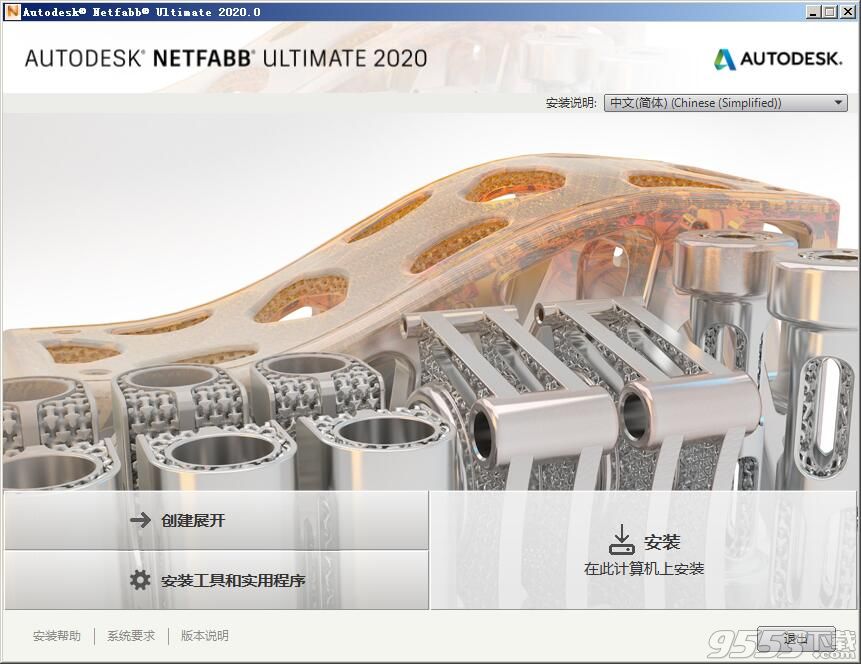
4、然后就会开始确定安装要求了,我们稍等一会儿

5、接着出现autodesk的许可以及服务协议,选择我接受然后继续下一步安装

6、进入到软件的配置安装选项,默认已经选择了要安装的Netfabb Ultimate 2020,下面我们确定一下安装路径,大约需要3G的空间,建议选择容量比较大的分区

7、然后点击安装就会开始软件的安装了
8、运行软件,软件自动提示注册,选择“输入注册码”选项
9、点击“激活”注册
10、注册信息输入下面的资料
序列号:666-69696969
产品秘钥:A97L1
11、选择第二项,点击【下一步】
12、获取Netfabb Ultimate 2020软件信息,点击【关闭】即可
13、打开注册机,点击【PATCH】提示成功!
14、重启程序,再次进入软件,将Request信息复制到注册机中,点击【Generate】按钮将生成一组注册信息,然后将其复制到Netfabb Ultimate 2020的注册框中
15、点击【注册】按钮破解成功,至此,Netfabb Ultimate 2020破解版安装完毕
1、导入,分析和修复模型
从各种CAD格式导入模型,并使用修复工具快速纠正错误。
2、修改生产模型
通过调整壁厚,平滑粗糙区域等,使模型生产准备就绪。
3、可配置的构建支持
确定需要支持的区域并使用半自动工具生成支持结构。
4、网格到CAD转换
将有机,自由形式的网格文件转换为边界表示模型,并以STEP,SAT或IGES格式在CAD中使用它们。
5、自动包装
使用2D和3D打包算法以最佳方式将零件放置在构建体积内。
6、报告生成
创建包含制造和报价关键信息的自定义报告。
7、高级刀具路径
制定构建策略并定义刀具路径参数,以获得最大的表面质量,零件密度和速度。
8、内部晶格结构
创建具有特定于应用程序的性能特征的轻量级零件。
9、拓扑优化
根据零件的载荷和约束,生成针对刚度和重量进行优化的形状。
10、综合性能分析
使用内置的Autodesk Nastran仿真测试优化设计的性能。

11、优化引擎
自动验证和优化晶格和外观元素,以满足负载要求并减轻重量。
12、选择性空间结构(3S)
使用标准或自定义结构填充实体卷,为零件创建独特的材料属性。
13、集成打印引擎
从最流行的增材制造机器中进行选择,为您的工艺配置Netfabb工作空间。
14、协同多头3D打印
智能地在单个打印机上一致工作的多个打印头之间分配刀具路径。
15、机器制造商的解决方案
Netfabb与一系列OEM合作,为特定机器创建集成打印体验。
16、近净形状规划
使用PowerShape技术为金属添加剂制造工艺规划和建模近净形状。
17、导出到PowerMill
将近净形状直接导出到PowerMill,以生成用于后处理的CNC刀具路径。
1、机器工作区
增加了新的机器工作区,对机器工作区进行了彻底的检修。
2、碰撞检测
当部件具有诸如支架或底板之类的附件时,这些附件在检测过程中不再被忽略。
3、GUI
不需要单击任何转换控件移动、旋转和缩放,使用键盘快捷键Ctrl+Shift+G切换此选项。
4、修理和重铸
可以修复网格之间的间隙,最适用于具有有机或光滑曲面和显著间隙宽度的形状,另个新的修复工具关闭孔,使相邻的网格曲率,同时还提出了一种新的网格重网格算法流形重网格算法。
5、测量
一种新的与圆相关的测量方法可以直接测量任意圆中心之间的距离,而无需将距离投影到参考圆的平面上,现在可以创建自定义纸张大小的蓝图。
6、切片
对于CLI和SLC格式,现在有了一个新的开关来更改此行为,因此省略了第一个空片,而片堆栈以一个非空的第一层开始。
7、列表标注
添加了一个对话框来列表标记,在这里您可以调整Netfabb应该如何将生成的部件副本放置在平台上的间距和排列规则。
8、无建筑区域
在常规部件平台和机器工作区上,任何地方的非构建区域看起来都是一样的,部件可以自由地从非构建区域转换为非构建区域,自定义非构建区域(与内置机器工作区强制的区域相反)在项目树中有自己的部分,在工作区中创建工具路径、将部件移动到片上以及运行packers时,可以观察到无构建区域。
9、支持
可以使用一个新的支持操作生成格状条形图支持,这些类似脚手架的结构提供了重要的刚性。现在可以使用两个新方法除了现有的球形体积效应:一个影响圆柱体积自动从支持表面延伸到各自的平台或另一部分表面结束,和一个你指定的区域使用刷控制部分的表面。通过基于区域的支持操作创建的Bar支持可以将其底部末端拆分为多个类似于树根的Bar,从而提供更强的构建板连接。
一、使用Netfabb和SimulationUtility
增材制造金属部件面临的最大挑战之一是减少构建失败的次数。由于缺乏支撑结构或重涂刀片干扰,通常会发生构建故障。即使掌握了这些挑战,冷却后的翘曲也会使零件的形状变为不可接受的水平。让我们探讨如何将Netfabb和SimulationUtility结合使用来解决这个问题。
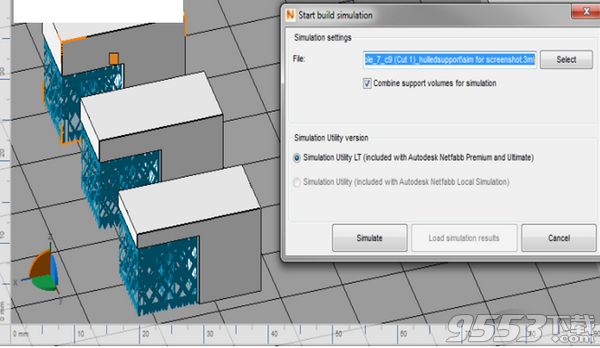
为了节省设置模拟的时间,使用3MF文件格式将当前工作空间设置定义的过程值直接从Netfabb传输到SimulationUtility。
直接从机器工作区将准备好的打印作业发送到SimulationUtility...

...进入SimulationUtility。
二、将模拟结果显示到Netfabb中
显示Autodesk®Netfabb®LocalSimulation提供的结果以及模拟中使用的部件
将模拟结果加载到Netfabb中允许将它们叠加以调整关键部分,例如显示强度不足的支撑结构。 它还允许直接在Netfabb中生成补偿几何。
在Netfabb中,选择Analyze> Load Netfabb Simulation Results。
在设置和运行模拟期间,导航到Autodesk®SimulationUtility为Netfabb®创建的文件夹。
找到以_MECHANICAL.SIMRESULT结尾的文件,然后单击“打开”。

将模拟结果加载到Netfabb中,以便根据从中获取的信息进行调整。
仿真结果的应用
模拟结果既可以作为视觉辅助,也可以作为处理计算的基础。对于某些应用,有必要选择正确的模拟步骤,对于其他应用,当前选择哪个模拟步骤并不重要,因为选择将自动进行。无论如何,您可以选择位移幅度,沿任何基本轴的位移,以及从模拟开始到结束的von Mises应力。
首先,在项目树中选择相关数据集。然后根据应用程序从上下文菜单中选择:
将仿真分配给零件 - 使用颜色信息生成新零件,可视化仿真结果:从零件选择中,找到用于仿真的原始零件。复制零件并将颜色信息添加到副本的三角网中,该三角网反映了所选模拟步骤中所选失真结果的颜色等级。然后将新零件添加到项目树中。
支持编辑显示 - 使模拟信息可见并可用于支持生成和修改:从零件选择中,找到用于模拟的原始零件。在所选部件上加载的支持模块中,然后在“视图”选项卡上,可以选择切换和调整叠加的显示。这也使用当前所选模拟步骤的信息。
注意:请注意,要符合此条件,部件必须在其上加载支持模块,否则在可选部件列表中不可用。仅附加参数支持是不够的。此外,模拟平台上零件的位置必须匹配,否则显示将不对齐。
作为下一步,您可以生成用于调整支撑结构强度的密度图。
补偿零件几何形状 - 应用模拟结果扭曲网格或参数零件:这可用于人为地强调或补偿零件在添加过程中由热效应引起的变形。使用Simulation增量,您可以指定要应用的模拟步骤:此处,将忽略当前选定的步骤。相反,您可以从下拉列表中选择相当于仍然连接到构建平台的步骤,与平台分离但仍然附加支持“,仅部分删除支持。补偿放大器设置失真的方向和乘数:例如,值为-1将补偿原始几何体的当前扭曲。最后,为了复制模拟结果的粒度,应将原始尺寸明显大于原始尺寸的三角形细分为允许合适的位移,否则任何局部变形都可以仅应用平均值。网格目标边长为细分期间的Netfabb提供了指导。
三、使用失真补偿Simulation Utility可以模拟零件构建,然后创建重新设计的零件,以补偿构建过程的预期扭曲。如果零件得到正确补偿,它将扭曲成所需的最终尺寸,模拟应证明这一点。
本练习使用下载页面上提供的Simulation Utility教程的一个示例文件。该练习概述如下:
将STL文件导入Simulation Utility,运行模拟并检查失真。
创建补偿的STL文件,并通过另一个模拟运行它。
在Netfabb中,使用初始STL文件和从补偿模拟导出的STL运行网格比较研究。
1、运行初始模拟
在Netfabb中,打开Example_5.stl文件。
使用所有默认设置,单击“主页”选项卡上的“解决”以运行模拟。
显示零件的最大位移结果,仍然附在构建板上。请注意,失真集中在上角,外角。
2、创建和测试补偿的STL文件
在初始模拟的“结果”选项卡上,单击“扭曲的STL”。
在“导出扭曲的STL”对话框中,将“页面管理页面放大系数”设置为-1。
导出补偿的STL文件,然后打开保存文件的项目文件夹。请注意,新STL文件的名称以_warp-1.stl结尾。
从Simulation菜单中,创建一个新的Simulation项目并导入补偿的STL文件
使用此文件运行模拟,并再次检查最大位移结果。
结果看起来与位移的大小和位置的原始模拟非常相似,但该部分看起来更接近原始预期的几何形状。
在“结果”选项卡上,单击“扭曲的STL”,然后将“页面管理页面放大系数”设置为1。
此设置将导出STL文件,该文件使用补偿几何图形显示模拟的预测失真。
导出扭曲的STL文件,然后打开保存它的项目文件夹。请注意,新STL文件的名称以_tivus_warp1.stl结尾。
接下来,我们将使用Netfabb将补偿几何模拟中的扭曲STL文件与参考几何体Example_5.stl进行比较。
3、比较STL网格
在Netfabb中,单击文件>添加部件,然后添加第一个Example_5.stl,然后添加上次导出的扭曲STL。
这两个文件可以叠加,如下所示。

单击“分析”>“比较两个网格”。

在“选择网格”对话框中,使用上面显示的设置。
单击比较。
在分析结果中,注意补偿网格中的一些节点离原点(红色)更远而其他节点更接近(蓝色),但都在原始STL节点的0.02mm范围内。